
4Easysoft Blu-ray Player(藍光播放器)
v1.0.18 官方版- 軟件大小:1.78 MB
- 軟件語言:英文
- 更新時間:2023-09-19
- 軟件類型:國外軟件 / 光盤刻錄
- 運行環境:WinXP, Win7, Win8, Win10, WinAll
- 軟件授權:免費軟件
- 官方主頁:https://www.4easysoft.com/
- 軟件等級 :
- 介紹說明
- 下載地址
- 精品推薦
- 相關軟件
- 網友評論
4Easysoft Blu-ray
Player提供視頻播放功能,可以通過這款軟件播放藍光類型的視頻,現在部分用戶下載電影都是藍光類型,這種視頻可能在一些簡單的播放器無法播放,也可能無法顯示電影原始的質量,所以最好選擇支持藍光的軟件觀看視頻,這款4Easysoft
Blu-ray
Player軟件功能簡單,可以添加本地視頻或者藍光DVD到軟件播放,可以正常解析大部分視頻格式,編碼也比較多,滿足用戶觀看藍光DVD的需求,需要就可以下載使用!
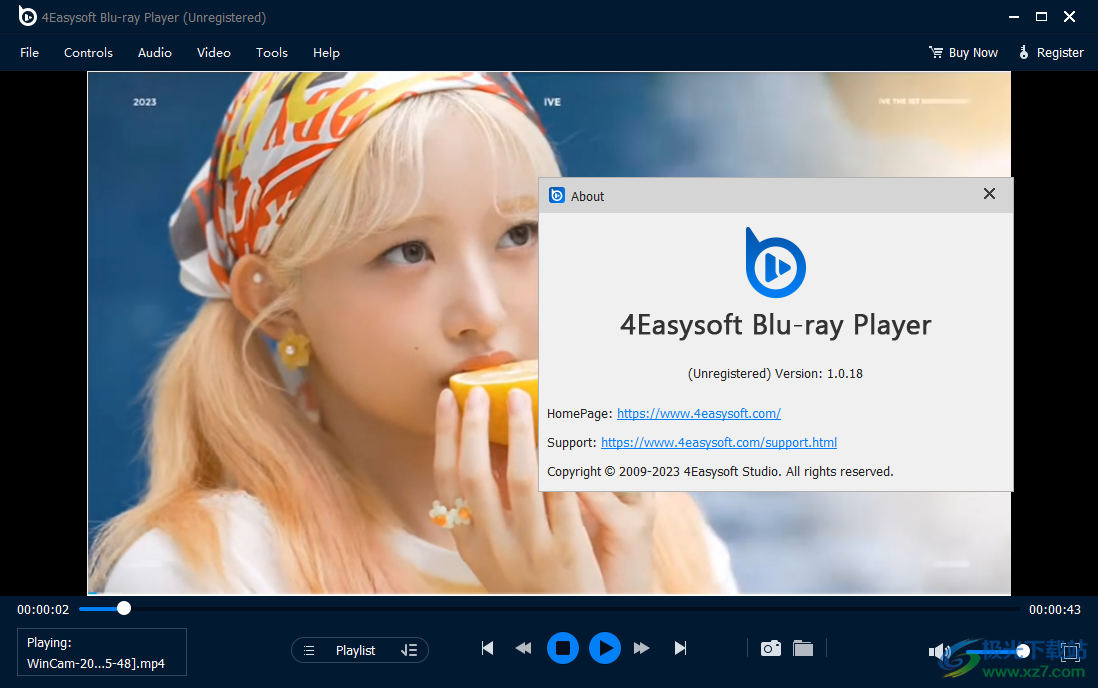
軟件功能
體驗藍光和4K視頻的家庭影院
4Eaysoft藍光播放器 是適用于任何媒體格式,藍光,DVD和4K視頻的多合一解決方案。它具有AI技術來提高視頻質量,并為您帶來無損音頻和戲劇性的高清環繞聲。您可以享受完全身臨其境的藍光和4K視頻播放體驗。

流暢播放藍光、DVD 和 4K 電影
它不僅可以播放任何藍光/ DVD,文件夾和ISO映像文件,還可以支持具有編碼H.4視頻和媒體文件的1080K / 265p高清視頻,具有出色的質量和流暢性。它提供身臨其境的視覺效果和清晰的細節。AI技術和NVIDIA?硬件加速使您可以流暢地播放2D / 3D藍光光盤,藍光文件夾和藍光ISO文件。
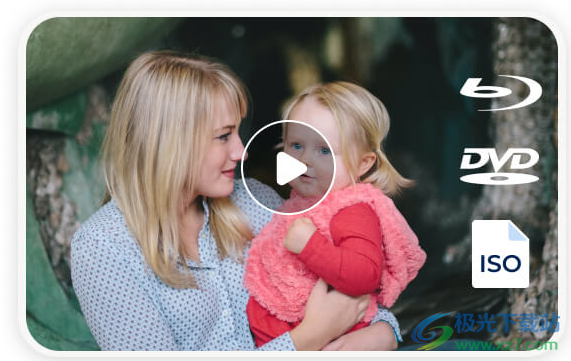
無損音頻效果和高清圖像質量
通過杜比數字環繞聲、DTS 和高分辨率音頻支持多達 4.5 聲道,為藍光和 1K 視頻帶來更多細節和真實感。此外,您還可以調節音量并選擇音軌、音頻設備和音頻通道,以獲得出色的視聽體驗。它也是一款高端音樂播放器,可以播放 MP3、AAC、M4A、WMA、FLAC 或其他音頻格式的音頻文件。
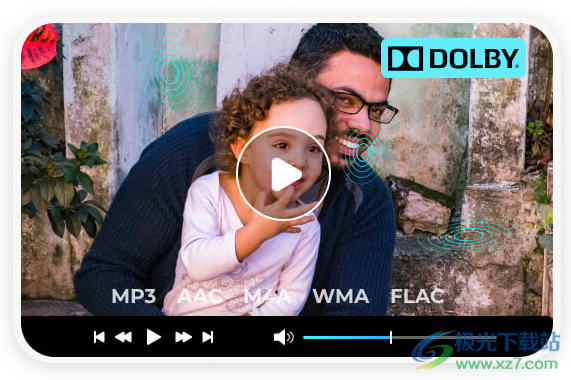
管理藍光和4K視頻和播放列表
使您能夠組織和創作自己喜歡的曲目,并將播放列表與您喜愛的電視節目、電影、電視劇、音樂專輯、視頻收藏、DVD 電影、藍光作品等一起拍攝。即使是藍光和DVD標題,章節等,它也可以將它們組織到播放列表中以立即觀看文件。4Easysoft藍光播放器將創建一個最近的播放列表,以保留您最近的所有播放歷史記錄。

軟件特色
1、4Easysoft Blu-ray Player提供DVD播放功能,可以打開本地的光盤播放視頻
2、可以在軟件查看播放列表,近期添加的文件都可以找到
3、可以在軟件調整設置畫面比例,可以切換4:3
4、支持章節切換功能,如果DVD有多個章節就直接切換視頻
5、支持Audio Track、Stereo Mode、Audio Device等內容設置
6、支持硬件加速,可以更好解析畫面,輕松播放藍光視頻
7、支持截圖功能,觀看的時候可以截圖高清4K視頻畫面
使用方法
1、4Easysoft Blu-ray Player軟件界面如圖所示,如果你光盤就點擊open disc
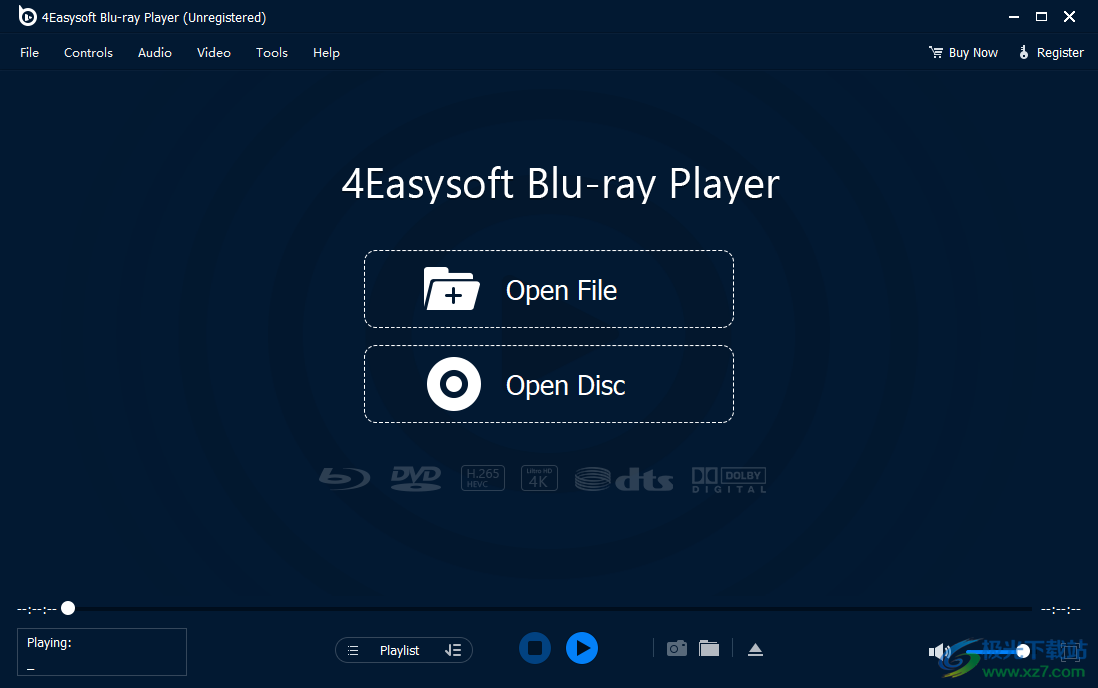
2、這里是播放的界面,可以在軟件底部查看播放列表,可以控制播放進度
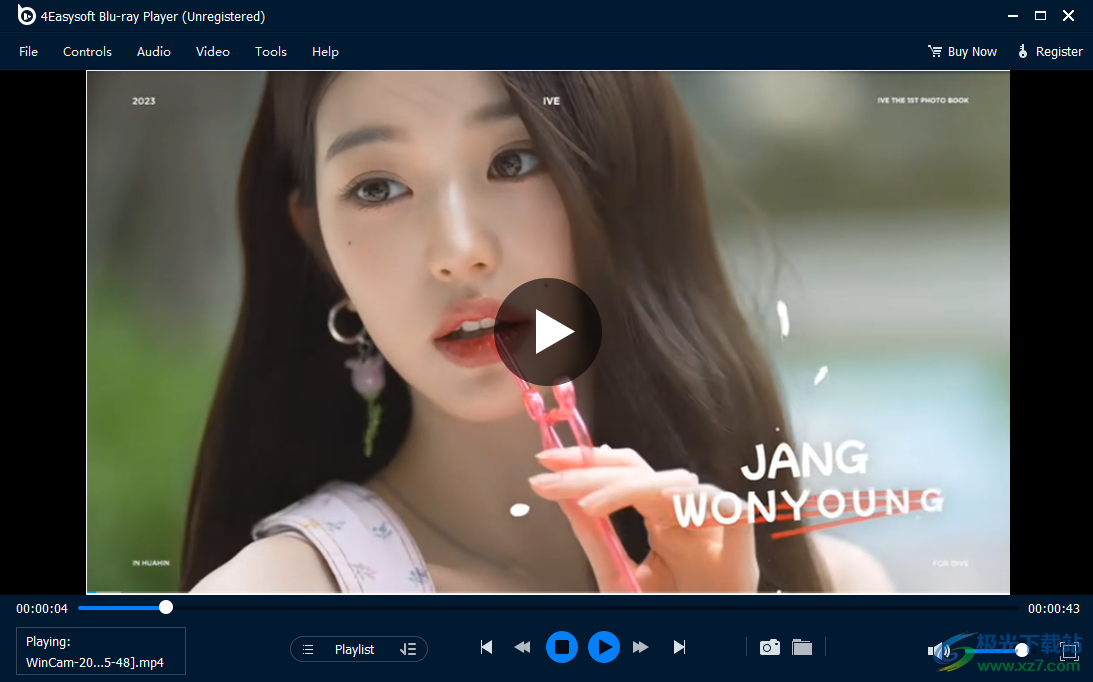
3、也可以在頂部的控制菜單上點擊播放和停止,可以對音量調整
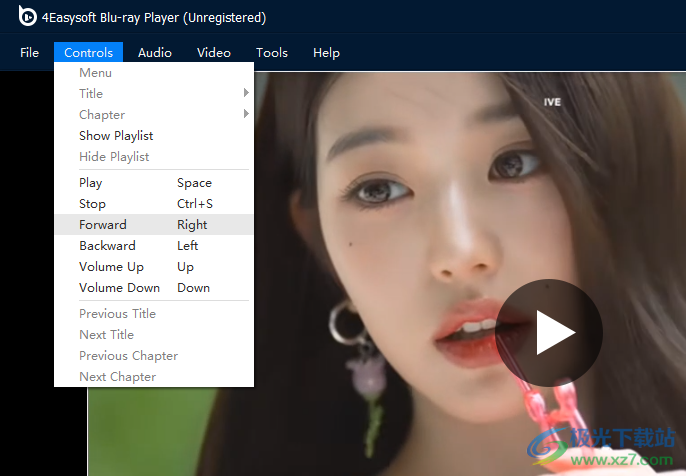
4、可以在軟件設置音軌,可以設置立體聲模式,可以切換音頻設備

5、視頻音軌、副標題軌道、全屏/還原、一半大小、正常大小、雙倍大小、適合屏幕
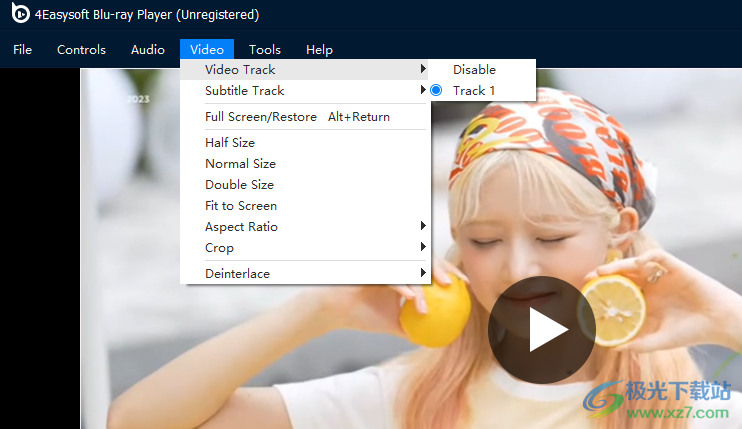
6、畫面設置:16:10、16:9、4:3、1.85:1、2.21:1、2.35:1、2.39:1

7、軟件不支持中文,默認English就可以了,界面都是很簡單的
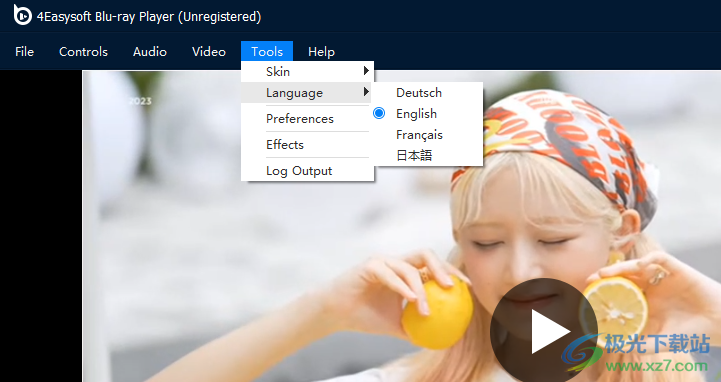
8、畫面效果設置功能:Hue、Brightness、Contrast、Saturation、Gamma

官方教程
如何播放藍光/ DVD光盤
步驟 1啟動和加載
從官方網站安裝后啟動軟件。在播放藍光光盤之前,您需要擁有外部或內部藍光驅動器并將其連接到計算機。將藍光光盤插入驅動器。您還需要一個 DVD 驅動器來播放 DVD 光盤。然后,點擊 打開光盤 按鈕。
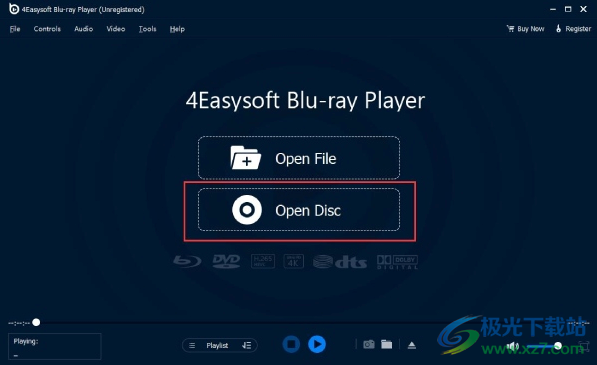
步驟 2播放藍光/ DVD光盤
點擊后 打開光盤 主屏幕中央的按鈕。選擇藍光/ DVD光盤,然后單擊 可選 按鈕將媒體文件導入軟件。導入后,該軟件將自動加載您的藍光/ DVD光盤并播放。

步驟 3控制視頻
您可以控制視頻的音量,將其更改為全屏,或通過播放器界面下的面板前進和后退。有一個相機圖標,用于在觀看時捕獲屏幕截圖。
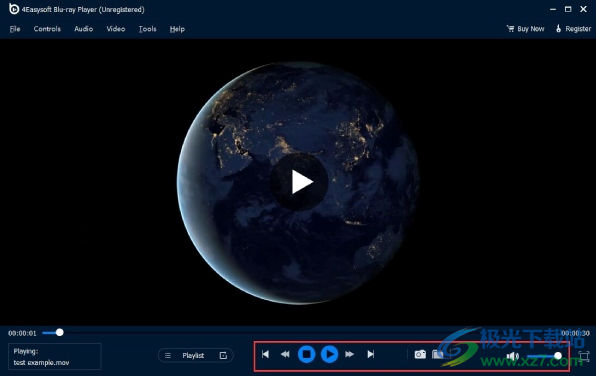
如何播放藍光/ DVD文件夾和ISO文件
步驟 1啟動和加載
安裝后,打開軟件并啟動它。在主屏幕上,您可以看到“打開文件”按鈕。單擊它以導入您的藍光/ DVD文件夾或ISO文件。
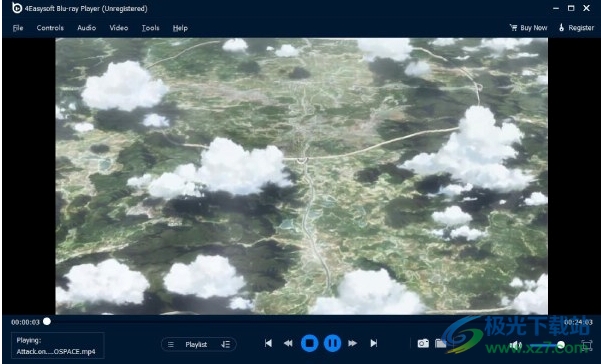
步驟 2播放藍光/ DVD文件夾和ISO文件
選擇存儲在計算機上的藍光/ DVD文件夾或ISO文件。然后,點擊 可選 按鈕將文件加載到4Easysoft藍光播放器。
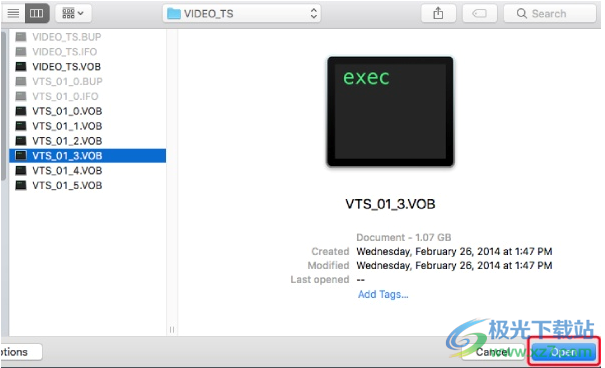
步驟 3控制視頻
通過播放器界面下方的面板,您可以調整視頻的音量,使其全屏或在視頻中向前和向后移動。相機圖標可用于在觀看時截取屏幕截圖。
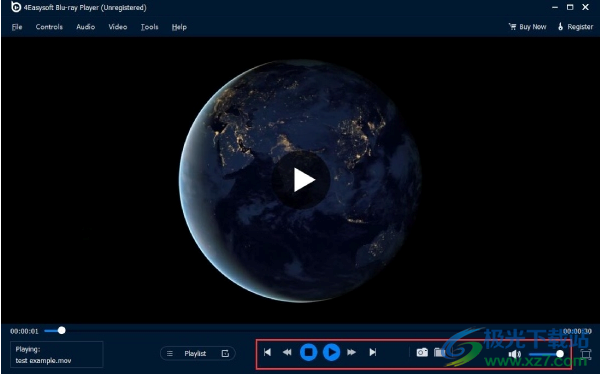
下載地址
- Pc版
4Easysoft Blu-ray Player(藍光播放器) v1.0.18 官方版
本類排名
- 1 Tipard Blu-ray Toolkit(藍光工具箱)v7.5.8 官方版
- 2 nero9簡體中文版v9.4.26.2
- 3 alcohol 120v2.1.0.30316
- 4 貍窩dvd刻錄軟件v5.0.0.2 免費版
- 5 brasero光盤刻錄軟件v3.12.2 最新版
- 6 Gilisoft Movie DVD Creator(DVD制作)v10.3.0
- 7 nero10中文完整版v10.6
- 8 4Easysoft DVD Creator(DVD創建)v1.0.18 官方版
- 9 4Easysoft Blu-ray Player(藍光播放器)v1.0.18 官方版
- 10 Xilisoft MP4 to DVD Converter(DVD刻錄)v7.1.4.20230228
本類推薦
裝機必備
換一批- 聊天
- qq電腦版
- 微信電腦版
- yy語音
- skype
- 視頻
- 騰訊視頻
- 愛奇藝
- 優酷視頻
- 芒果tv
- 剪輯
- 愛剪輯
- 剪映
- 會聲會影
- adobe premiere
- 音樂
- qq音樂
- 網易云音樂
- 酷狗音樂
- 酷我音樂
- 瀏覽器
- 360瀏覽器
- 谷歌瀏覽器
- 火狐瀏覽器
- ie瀏覽器
- 辦公
- 釘釘
- 企業微信
- wps
- office
- 輸入法
- 搜狗輸入法
- qq輸入法
- 五筆輸入法
- 訊飛輸入法
- 壓縮
- 360壓縮
- winrar
- winzip
- 7z解壓軟件
- 翻譯
- 谷歌翻譯
- 百度翻譯
- 金山翻譯
- 英譯漢軟件
- 殺毒
- 360殺毒
- 360安全衛士
- 火絨軟件
- 騰訊電腦管家
- p圖
- 美圖秀秀
- photoshop
- 光影魔術手
- lightroom
- 編程
- python
- c語言軟件
- java開發工具
- vc6.0
- 網盤
- 百度網盤
- 阿里云盤
- 115網盤
- 天翼云盤
- 下載
- 迅雷
- qq旋風
- 電驢
- utorrent
- 證券
- 華泰證券
- 廣發證券
- 方正證券
- 西南證券
- 郵箱
- qq郵箱
- outlook
- 阿里郵箱
- icloud
- 驅動
- 驅動精靈
- 驅動人生
- 網卡驅動
- 打印機驅動
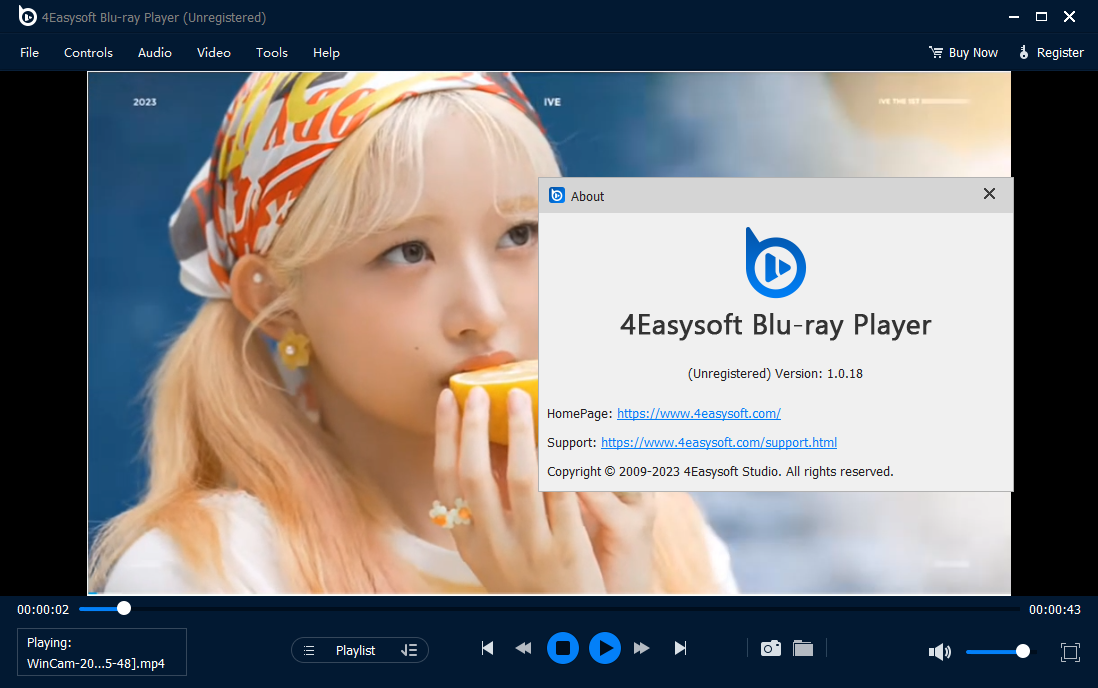



























網友評論